Najboljša brezplačna in plačljiva programska oprema Syslog Server za Windows

Syslog Server je pomemben del arzenala skrbnika IT, zlasti ko gre za upravljanje dnevnikov dogodkov na centralizirani lokaciji.

Datotek ne smete shranjevati na namizju. To se morda zdi hitro in preprosto, vendar natrpano namizje slabo vpliva na produktivnost. Ne boste mogli najti tistega, kar potrebujete.
Obstajajo boljši načini za shranjevanje računalniških datotek in vzdrževanje urejenega namizja. Naslednji članek vam bo pokazal učinkovitejša mesta za shranjevanje datotek v sistemu Windows 10.
1. Uporabite knjižnice Windows
Windows 10 ima knjižnice. V bistvu te knjižnice združujejo mape skupaj, tako da lahko vidite vse svoje datoteke na enem mestu.
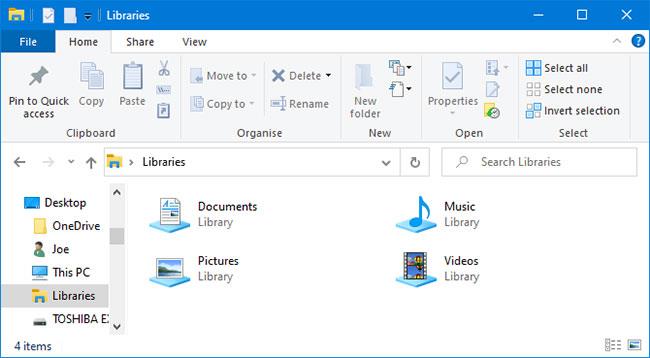
Windows 10 ima knjižnice, ki pomagajo bolje organizirati datoteke
Računalnik bo imel privzeto knjižnice Camera Roll, Documents, Music, Pictures, Saved Pictures in Videos .
Niso enake privzetim mapam, čeprav imajo isto ime.
Za dostop do njih odprite File Explorer , v navigacijsko vrstico vnesite KnjižniceEnter in tapnite .
Pomaknite se po knjižnici in kliknite Lastnosti. Kliknite Dodaj ... , da izberete mapo in uporabite spustni meni Optimiziraj to knjižnico za , če knjižnica vsebuje določene vrste datotek.
Knjižnice so odlične, ker ne zahtevajo dodatnega dela. Namesto shranjevanja na namizje datoteko samo shranite v mapo po vaši izbiri. Ta metoda je zelo prilagodljiva in pomaga organizirati datoteke.
To lahko storite še korak dlje z uporabo aplikacije, ki samodejno organizira vaše .
2. Uporabite mape Windows
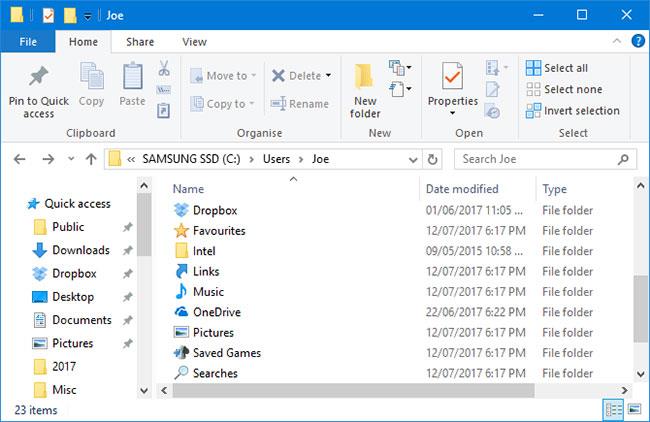
Obstaja veliko razlogov, zakaj mape obstajajo in eden od njih je zagotoviti boljšo organizacijo
Podobne kot knjižnice sistema Windows, vendar pogostejše, so mape. Obstaja veliko razlogov, zakaj mape obstajajo in eden od njih je zagotoviti boljšo organizacijo.
Preprosto povedano, namizje je tudi mapa. Lahko odprete Raziskovalec datotek in greste na namizje , da si ogledate vse, kar ste tam shranili. Nato lahko po njej brskate kot po kateri koli drugi mapi: razvrščate, iščete, ustvarjate novo itd.
Vendar pa lahko uporabite tudi dejansko mapo, da ne zamašite namizja.
Windows ima privzete mape, kot so Dokumenti in Slike, popolne za shranjevanje podatkov. Iz teh lahko hitro ustvarite novo mapo, tako da v meniju na vrhu kliknete Nova mapa ali z desnim klikom izberete Novo > Mapa .
Ustvarite lahko več podmap, vendar obstaja omejitev, saj skupna pot ne sme preseči 260 znakov.
3. Uporabite shranjevanje v oblaku
Če shranjujete datoteke na namizju za lažji dostop, razmislite o izbiri ponudnika shranjevanja v oblaku .
Vsaka dobra storitev v oblaku se prikaže kot mapa v vašem računalniku in samodejno sinhronizira vse v njej z oblakom. To pomeni, da datoteke niso dostopne le iz več naprav, ampak imate tudi več njihovih kopij.
Mnogi ponudniki ponujajo tudi zgodovino revizij, ki sledi vsaki spremembi datoteke. Če se morate vrniti na starejšo različico, lahko to storite z nekaj kliki. To ni mogoče, če datoteko shranite na namizje.
Potrebujete hiter dostop do datotek?
Seveda ima namizje svoje prednosti. Namizje ni primerno za shranjevanje veliko map in datotek, je pa popolno za shranjevanje bližnjic.
Z bližnjicami vam ni treba brskati po File Explorerju , da bi našli datoteke. Namesto tega preprosto dvokliknete bližnjico in takoj ste preusmerjeni tja.
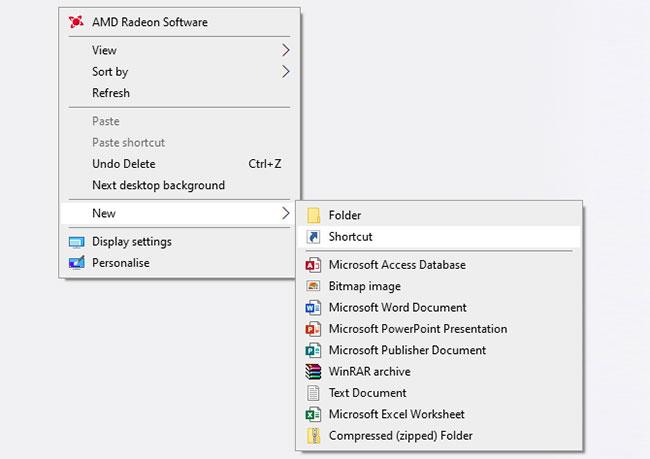
Z bližnjicami vam ni treba brskati po File Explorerju, da bi našli datoteke
Z desno tipko miške kliknite namizje in izberite Novo > Bližnjica , da aktivirate čarovnika. Druga možnost je, da z levo tipko miške kliknete in povlečete mapo ali datoteko na namizje, da jo spremenite v bližnjico.
Tudi če izbrišete bližnjico, bo dejanska datoteka še vedno varna.
Namesto da postavite bližnjice na namizje, lahko greste še korak dlje. Z desno tipko miške kliknite katero koli bližnjico in izberite Pripni v opravilno vrstico ali Pripni na začetni zaslon .
Seveda ni dobro preobremeniti opravilne vrstice ali menija Start, vendar lahko to funkcijo uporabite za pripenjanje najpomembnejših datotek in programov, do katerih morate redno dostopati.
Syslog Server je pomemben del arzenala skrbnika IT, zlasti ko gre za upravljanje dnevnikov dogodkov na centralizirani lokaciji.
Napaka 524: Prišlo je do časovne omejitve je statusna koda HTTP, specifična za Cloudflare, ki označuje, da je bila povezava s strežnikom zaprta zaradi časovne omejitve.
Koda napake 0x80070570 je običajno sporočilo o napaki v računalnikih, prenosnikih in tabličnih računalnikih z operacijskim sistemom Windows 10. Vendar se pojavi tudi v računalnikih z operacijskim sistemom Windows 8.1, Windows 8, Windows 7 ali starejšimi.
Napaka modrega zaslona smrti BSOD PAGE_FAULT_IN_NONPAGED_AREA ali STOP 0x00000050 je napaka, ki se pogosto pojavi po namestitvi gonilnika strojne naprave ali po namestitvi ali posodobitvi nove programske opreme in v nekaterih primerih je vzrok napaka zaradi poškodovane particije NTFS.
Notranja napaka razporejevalnika videa je tudi smrtonosna napaka modrega zaslona, ta napaka se pogosto pojavi v sistemih Windows 10 in Windows 8.1. Ta članek vam bo pokazal nekaj načinov za odpravo te napake.
Če želite, da se Windows 10 zažene hitreje in skrajša čas zagona, so spodaj navedeni koraki, ki jih morate upoštevati, da odstranite Epic iz zagona sistema Windows in preprečite, da bi se Epic Launcher zagnal z Windows 10.
Datotek ne smete shranjevati na namizju. Obstajajo boljši načini za shranjevanje računalniških datotek in vzdrževanje urejenega namizja. Naslednji članek vam bo pokazal učinkovitejša mesta za shranjevanje datotek v sistemu Windows 10.
Ne glede na razlog boste včasih morali prilagoditi svetlost zaslona, da bo ustrezala različnim svetlobnim pogojem in namenom. Če morate opazovati podrobnosti slike ali gledati film, morate povečati svetlost. Nasprotno pa boste morda želeli zmanjšati svetlost, da zaščitite baterijo prenosnika.
Ali se vaš računalnik naključno zbudi in prikaže okno z napisom »Preverjanje posodobitev«? Običajno je to posledica programa MoUSOCoreWorker.exe - Microsoftove naloge, ki pomaga usklajevati namestitev posodobitev sistema Windows.
Ta članek pojasnjuje, kako uporabljati terminalsko okno PuTTY v sistemu Windows, kako konfigurirati PuTTY, kako ustvariti in shraniti konfiguracije ter katere možnosti konfiguracije spremeniti.







